このユーティリティは、使用する各 Windows システム上で実行する Windows タスクをまとめたものです。これは、インストールの合理化、微調整によるデブロート、構成によるトラブルシューティング、および Windowsアップデートの修正を目的としています。私は、このプロジェクトをクリーンかつ効率的に保つための貢献には非常にこだわります。
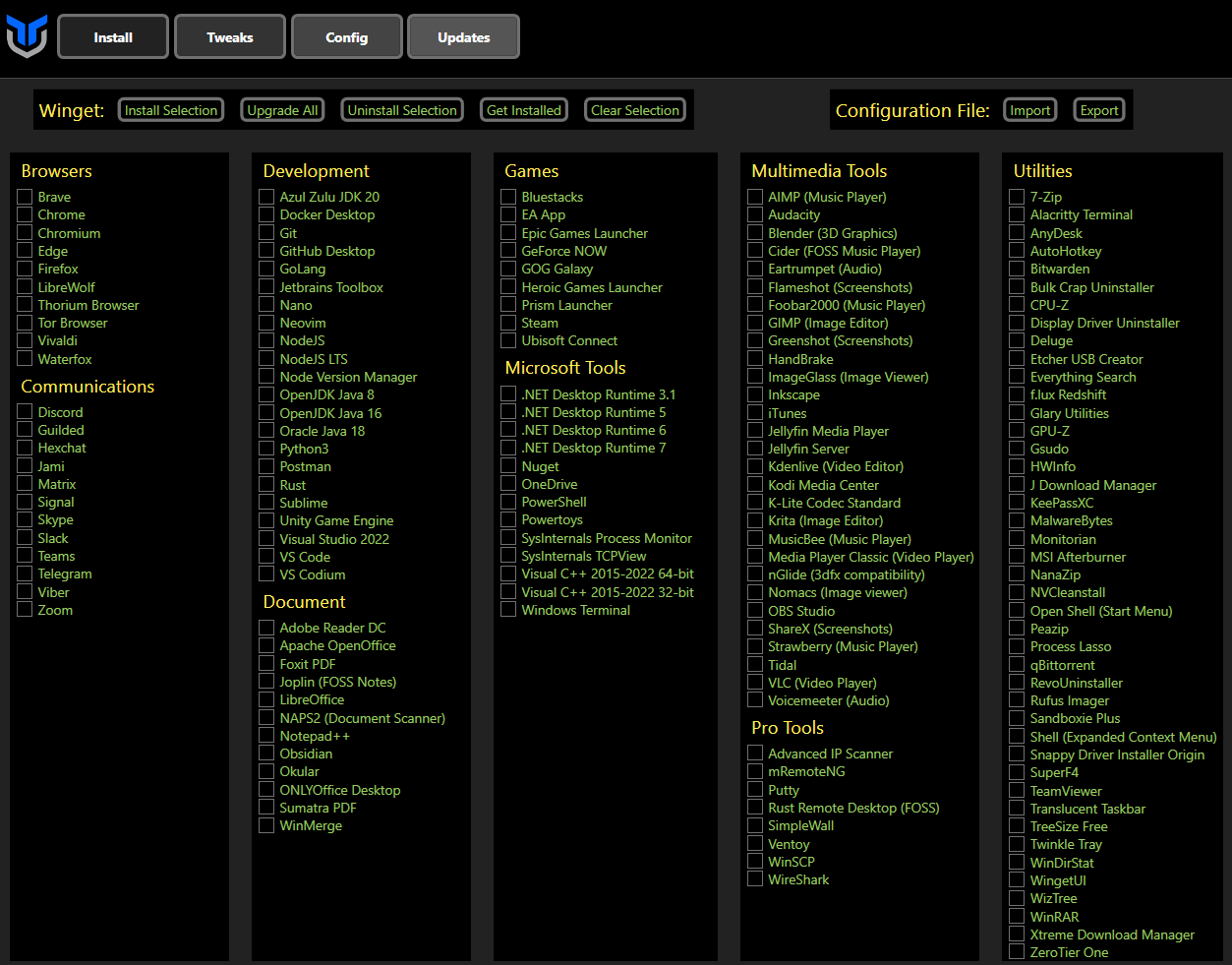
PowerShell または Windows ターミナルを管理者として起動する必要があります。推奨される方法は、スタート メニューを右クリックし、(管理者としての PowerShell Windows 10 - 管理者としての Windows ターミナルWindows 11 ) を選択することです。
起動コマンド:
iwr -useb https://christitus.com/win | iex
または次を実行します。
irm https://christitus.com/win | iex
#144 で提起された問題の提供
出典: https://timesofindia.indiatimes.com/gadgets-news/github-content-domain-blocked-for-these-indian-users-reports/articleshow/96687992.cms
Windows セキュリティ (旧称 Defender) およびその他のウイルス対策ソフトウェアは、スクリプトをブロックすることが知られています。このスクリプトには管理者権限が必要であり、大幅なシステム変更が行われるため、フラグが立てられます。
TLS 1.2 の問題が発生している場合、またはchristitus.com/win解決に問題がある場合は、次のコマンドを実行してください。
[Net.ServicePointManager]::SecurityProtocol=[Net.SecurityProtocolType]::Tls12;iex(New-Object Net.WebClient).DownloadString('https://raw.githubusercontent.com/ChrisTitusTech/winutil/main/winutil.ps1')
それでも問題が解決しない場合は、DNS プロバイダーを 1.1.1.1 に変更してみてください。 || 1.0.0.1 または 8.8.8.8 || 8.8.4.4
インストール
インストールの選択: プログラムをカテゴリー別に整理し、ユーザーがプログラムを選択してワンクリックでインストールプロセスを開始できるようにすることで、インストールを容易にします。
すべてアップグレード: 既存のプログラムをすべて最新バージョンにアップグレードし、ユーザーが最新の機能豊富なソフトウェアを確実に利用できるようにします。
選択したものをアンインストール: 選択したプログラムを簡単にアンインストールし、システムから不要なソフトウェアを削除する効率的な方法をユーザーに提供します。
インストールの取得: システムにインストールされているプログラムの包括的なリストを取得し、ユーザーが現在コンピューターにインストールされているソフトウェアを確認できるようにします。
インポート/エクスポート: ユーザーがプログラムの選択リストをインポートまたはエクスポートできるようにして、好みのプログラム構成を保存したり、他のユーザーと共有したりできます。この機能により、さまざまなシステム間でプログラムの選択を管理する際の利便性と柔軟性が向上します。
微調整
推奨される選択: デスクトップ、ラップトップ、および最小構成に合わせて調整された事前定義されたテンプレートを提供し、ユーザーがシステム タイプに固有の推奨設定と最適化を選択できるようにします。
基本的な調整: システムのパフォーマンス、プライバシー、リソース使用率の向上を目的とした重要な調整のコレクションを提供します。これらの調整には、システム復元ポイントの作成、テレメトリ、Wi-Fi センスの無効化、サービスの手動設定、位置追跡の無効化、ホームグループなどが含まれます。
その他調整: システムをさらに最適化するためのさまざまな調整が含まれます。これらの調整には、電源スロットルの有効化/無効化、起動時の Num Lock の有効化、Cortana と Edge の削除、ユーザー アカウント制御 (UAC) の無効化、通知パネル、更新中の TPM の構成などが含まれます。
追加の調整: ダーク モードの有効化、DNS 設定の変更、究極のパフォーマンス モードの追加、WinUtil ツールのショートカットの作成など、その他のさまざまな調整が導入されています。これらの調整により、システムを好みに合わせて調整するための追加のカスタマイズ オプションがユーザーに提供されます。
構成
機能: ユーザーはさまざまな必須コンポーネントと機能を簡単にインストールして、Windows エクスペリエンスを向上させることができます。これらの機能には、.NET Frameworks のインストール、Hyper-V 仮想化の有効化、Windows Media Player および DirectPlay のレガシー メディア サポートの有効化、ネットワーク ファイル共有のための NFS (ネットワーク ファイル システム) の有効化、Linux アプリケーションを実行するための Windows Subsystem for Linux (WSL) の有効化が含まれます。 Windows 上で。
修正: 一般的な問題に対処し、システムの安定性を向上させるために役立つさまざまな修正を提供します。これには、シームレスなログイン エクスペリエンスのための自動ログオンの設定、更新関連の問題を解決するための Windows 更新のリセット、破損したファイルの検出と修復のためのシステム破損スキャンの実行、ネットワーク接続の問題のトラブルシューティングのためのネットワーク設定のリセットが含まれます。
レガシー Windows パネル: Windows 7 のレガシー Windows パネルへのアクセスが含まれており、ユーザーは使い慣れた強力なツールにアクセスできます。これらのパネルには、システム設定を管理するためのコントロール パネル、ネットワーク アダプタと接続を構成するためのネットワーク接続、電源とスリープ設定を調整するための電源パネル、オーディオ デバイスと設定を管理するためのサウンド設定、システム情報を表示および変更するためのシステム プロパティ、およびユーザー アカウントが含まれます。ユーザープロファイルとアカウント設定の管理。
更新情報:
デフォルト (すぐに使用できる) 設定: Windows に付属する更新用のデフォルト設定を提供します。
セキュリティ (推奨) 設定: 機能更新プログラムの 2 年間のわずかな遅延や、リリースの 4 日後のセキュリティ更新プログラムのインストールなどの推奨設定を提供します。
すべての更新を無効にする (推奨されません!): ユーザーはすべての Windows 更新を無効にすることができますが、潜在的なセキュリティ リスクのため推奨されません。
ビデオと記事によるチュートリアル @ https://christitus.com/windows-tool/
スクリプトで課題や問題が発生した場合は、GitHub リポジトリの [問題] タブから送信してください。提供されたテンプレートに記入することで、問題に関する具体的な詳細を提供できるため、バグにすぐに対処したり、機能リクエストを検討したりすることができます。
新しいコードを提供するには、必ずTEST BRANCHに提出してください。マージは MAIN ブランチでは直接実行されないことに注意してください。
プル リクエストを作成するときは、行われたすべての変更を徹底的に文書化することが重要です。これには、調整セクションに加えられたすべての追加を文書化し、必要に応じて新しく追加された調整を削除するための対応する元に戻す措置が確実に講じられるようにすることが含まれます。この形式に従わない場合、プル リクエストが拒否される可能性があります。さらに、すべてのコード変更には包括的なドキュメントが必要です。十分なドキュメントが不足しているコードも拒否される場合があります。
これらのガイドラインに従うことで、高水準の品質を維持し、コードベースが整理され、十分に文書化された状態を保つことができます。
Winutil の成長のために時間を割いていただき、誠にありがとうございます。どうもありがとう!揺れ続けてください?